Win10正式版是個全新的系統,所以很多用戶在使用過程中總會遇到一些問題。比如,有用戶反饋Windows10系統共享文件夾無法訪問,提示網絡錯誤,你沒有權限訪問\\IP地址。請與網絡管理員聯系請求訪問權限。或提示:Windows無法訪問\\IP地址或XX主機,請檢查名稱的拼寫。否則,網絡可能有問題。要嘗試識別並解決網絡問題,請單擊“診斷”。這是怎麼回事呢?下面來看看怎麼一個一個排除。
故障原因分析:
其實這些提示都是因為Windows共享設置某個環節出問題了
解決方法:
1、首先查看共享依賴的服務是不是有異常,有沒有啟動,進入的計算機管理,點擊服務,或在運行輸入“services.msc”進入的服務管理界面;
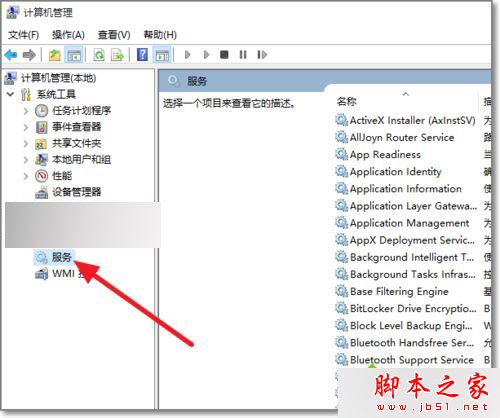
2、查看Workstation服務有沒有啟動。若沒有啟動,設置為自動啟動;
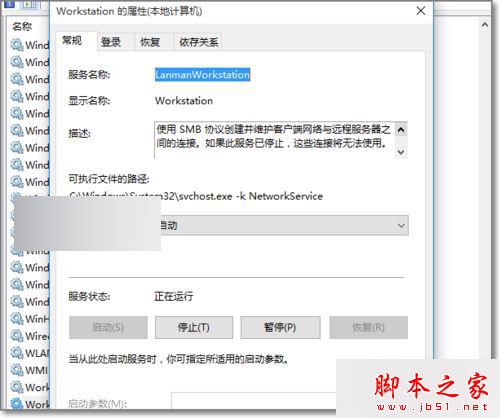
3、查看Server服務有沒有啟動,若沒有啟動,設置為自動啟動;
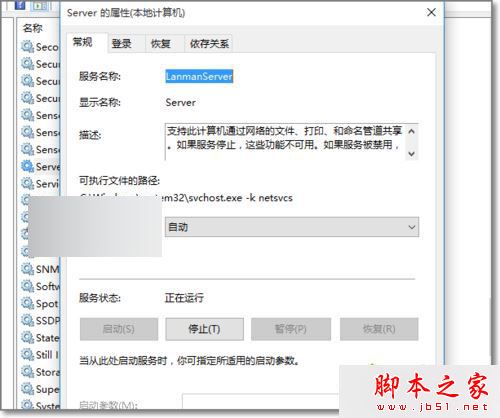
4、接下來看看共享的文件夾共享權限有沒有設置,選擇共享文件夾屬性-共享-高級共享;
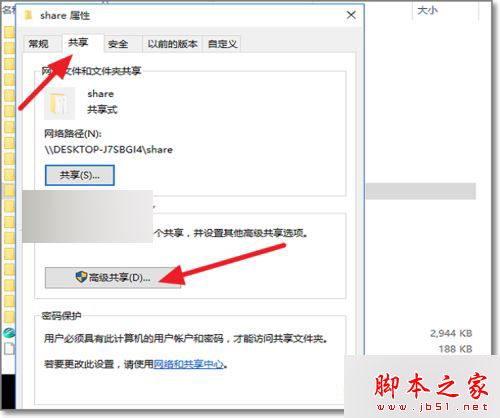
5、點擊權限-添加Everyone用戶可以訪問此共享文件夾,這是在無法共享的時候排除是賬號權限問題,若沒有此問題,建議還是不要使用的Everyone用戶,要以指定可以訪問共享的用戶;
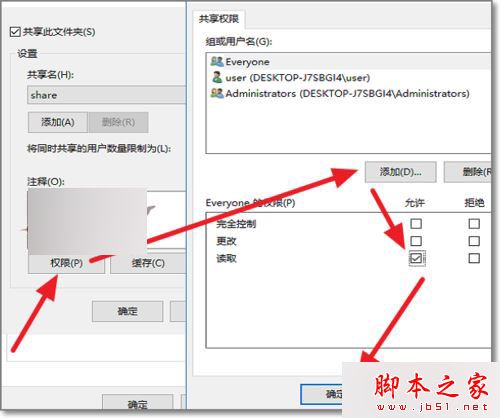
6、進入的運行輸入“gpedit,msc”進入的組策略界面;
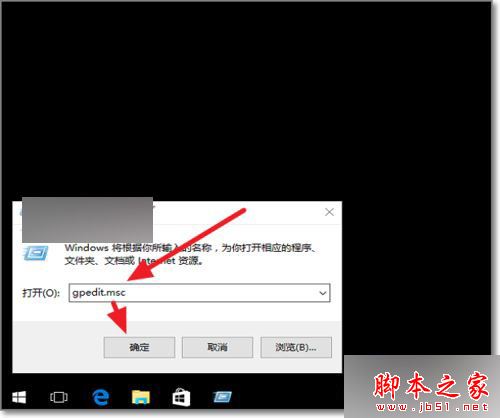
7、按下圖路徑找到本地帳戶的共享和安全模型,改為經典模式;
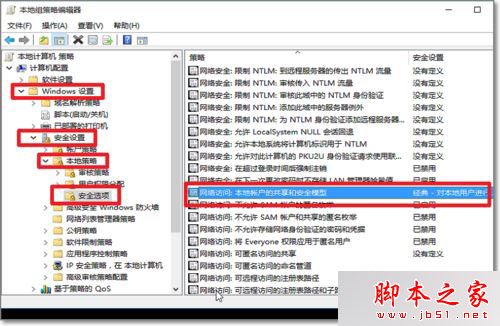
8、在此過程可以設置修改好進行測試看是否能訪問,有必要時要重啟電腦再試;
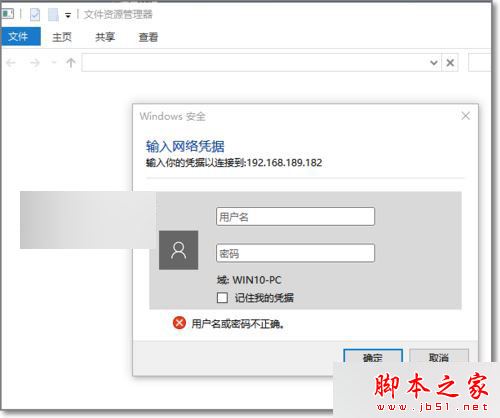
9、共享可以在相互,若共享電腦有問題,則可以試試第三台電腦來測試問題原因,更好的排除一些網絡上的故障。
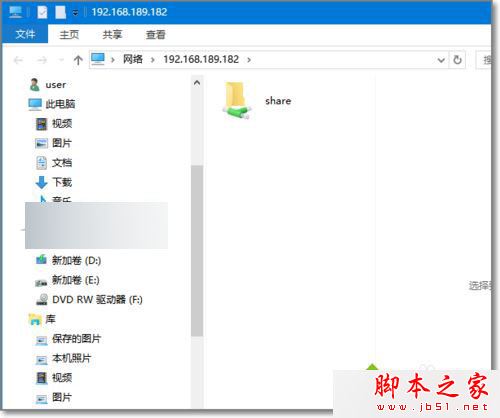
相關閱讀:
win7系統在局域網共享文件提示登錄失敗用戶賬戶限制的故障原因及解決方法
win7系統電腦共享文件時提示“輸入網絡密碼”的解決方法
以上就是就是對Win10系統訪問不了共享文件夾提示網絡錯誤的原因及解決方法全部內容的介紹,碰到同樣情況的朋友,可以試著操作看看!